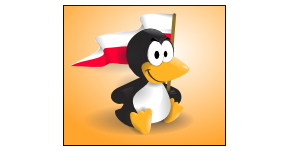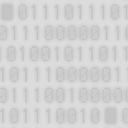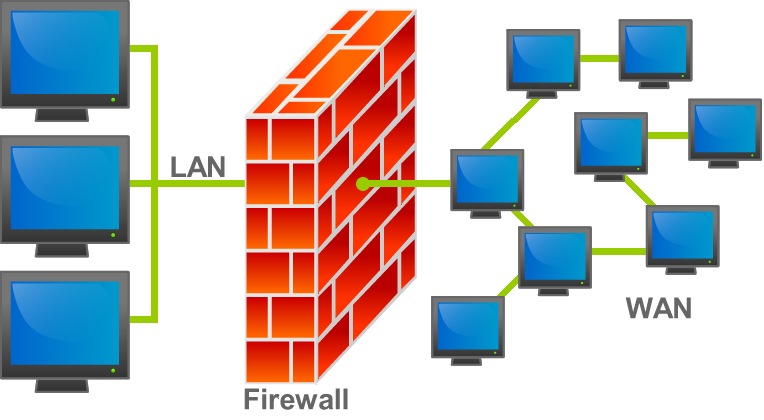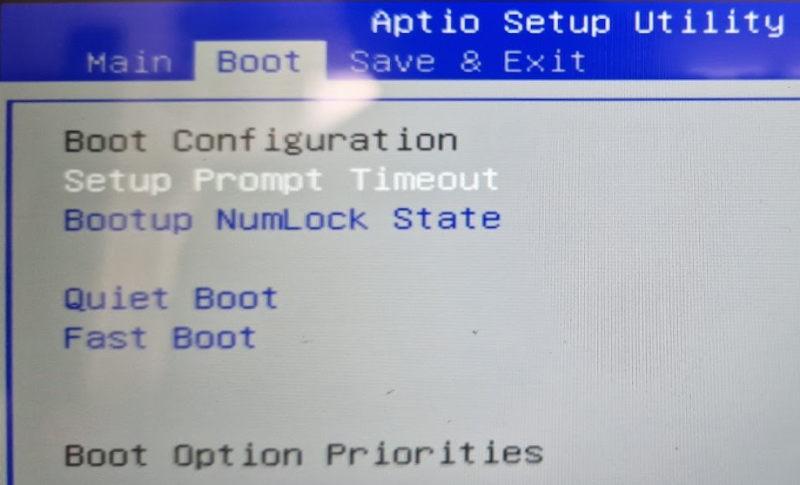
Coraz częściej pojawiają się w sprzedaży, także na rynku wtórnym tanie i małe chińskie laptopy (netbooki, czasem tablety) z minimalistyczną wersją Windows 10, która przy zastosowaniu oszczędnego choć wielordzeniowego procesora Atom i 4GB RAM oraz dysku SSD o minimalnej wielkości, działa dość kulawo. Do tego takie komputerki mają jeszcze jedną cechę. Okrojony Aptio Setup rodem z American Megatrends. Gdy wejdziemy do Menu bootowania, podczas startu komputerka wciskając F2, to znajdziemy bardzo niewiele. Opcja wyboru bootowania jest nieaktywna.
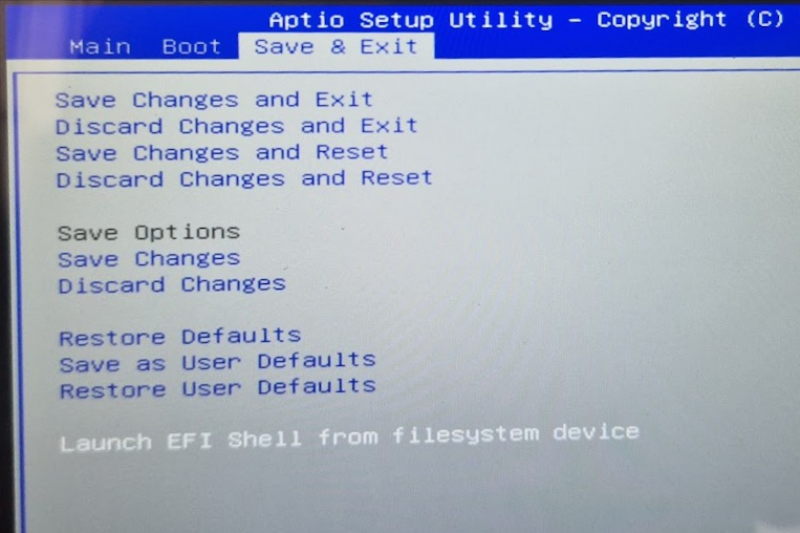
Na szczęście w ostatniej zakładce znajdziemy coś, co może nam pomóc. Możemy włączyć EFI Shell, który pozwoli nam uruchomić inny system z z karty pamięci lub pendrive. Wbrew pozorom nie jest to takie trudne. Na innym komputerze musimy sobie przygotować pendrive instalacyjny np. z Linuksem. Nie zaleca się wracać do starszych wersji Windows. Windows 7 działający z 4GB pamięci wydaje się kuszącą opcją, ale nie. Po pierwsze, potkniecie się o brak sterowników dla platformy Intel Atom Z8xxx, zapewne też będą problemy ze sterownikami karty radiowej, a poza tym Windows 7 nie obsługuje dysków eMMC. Instalator po prostu nie widzi takiego dysku. Zatem wymagać to będzie jakiejś specjalnie spreparowanej wersji.
Z Linuksem będzie prościej. Jakaś lekka współczesna wersja da sobie radę lepiej niż Windows przy tej ilości RAM. Może to być np MX Linux z menedżerem okien Fluxbox. Dobrym rozwiązaniem jest też Zorin OS Lite Lub Linux Mint, Ubuntu lub Kubuntu. Może to być też Peppermint OS. Jak zainstalować? Gdy już uruchomimy EFI Shell to w komunikatach znajdziemy szybko jaki symbol ma nasz pendrive. U mnie to był hd15b0c fs1. Możemy w takim wypadku napisać komendę mount hd15b0c lub mount fs1 na jedno wychodzi. Następnie musimy przejść do tego dysku. Wpisujemy fs1:. Aby wyświetlić katalogi i pliki używamy komendy ls, aby przejść do katalogu komendy cd. Nic trudnego. Zawartość naszego pendrive’a sprawdzić sobie możemy wcześniej na tym lub innym komputerze. Będzie tam katalog EFI/boot, a w nim plik grubx64.efi.
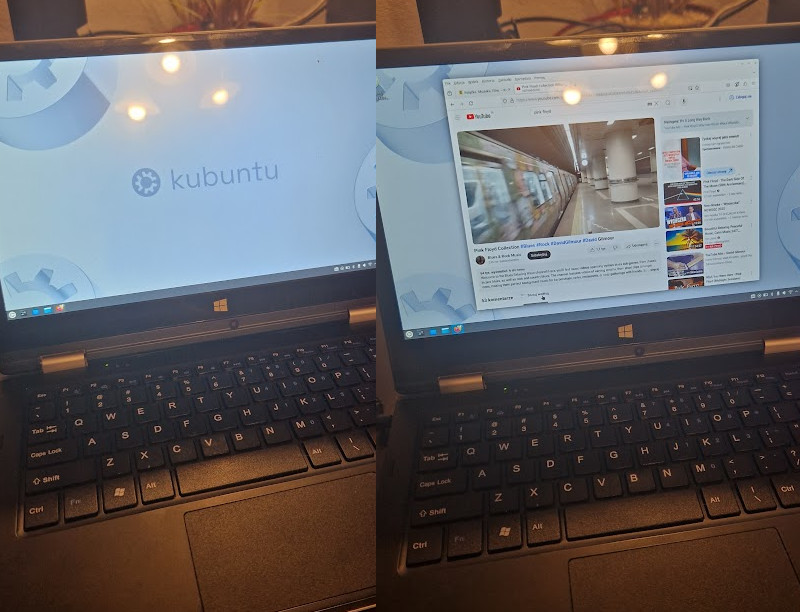
A więc wpisujemy kolejno: fs1: potem cd EFI\boot (czasem może to być EFI\grub) w nim znajdziemy plik grubx64.efi, sprawdzimy to komendą ls. Na koniec wpisujemy grubx64.efi, naciskamy enter i uruchamia się instalator Linuksa. Większość dystrybucji ma opcję wypróbowania systemu bez instalacji, a w niektórych już na pierwszym etapie możemy wybrać język polski i ustanowić połączenie wifi. Zaledwie po kilku minutach zobaczymy pulpit i możemy korzystać z internetu tak, jak to widać na zdjęciach powyżej.